怎样在锁屏壁纸上添加文字 如何在win10中设置锁屏时屏幕显示为自定义文字信息
怎样在锁屏壁纸上添加文字,在现代社会中手机和电脑已经成为我们生活中必不可少的一部分,而我们经常会在锁屏壁纸上设置精美的照片,以增加个性化和美观性。有时候我们可能想要在锁屏壁纸上添加一些文字信息,例如自己的座右铭或者一句励志的话语,以提醒自己每天保持积极向上的心态。在Win10操作系统中,如何实现在锁屏时屏幕显示自定义的文字信息呢?接下来我们将为大家详细介绍如何进行设置。
方法如下:
1.打开自己的电脑,进入到电脑桌面,然后在桌面空白处点击鼠标右键,弹出桌面右键菜单。
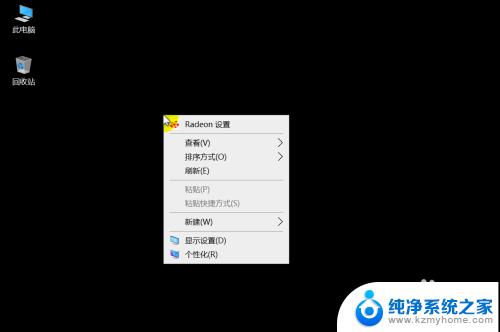
2.在弹出的右键菜单中选择“个性化”菜单进入,打开“个性化”设置弹窗后,在左侧菜单栏中选择“锁屏界面”菜单选项。
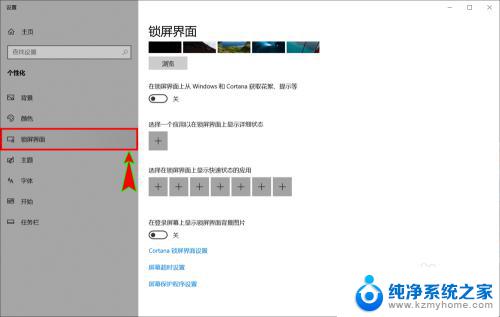
3.接着,在“锁屏界面”设置的最下方找到并点击进入“屏幕保护程序设置”选项,打开“屏幕保护程序设置”弹窗,
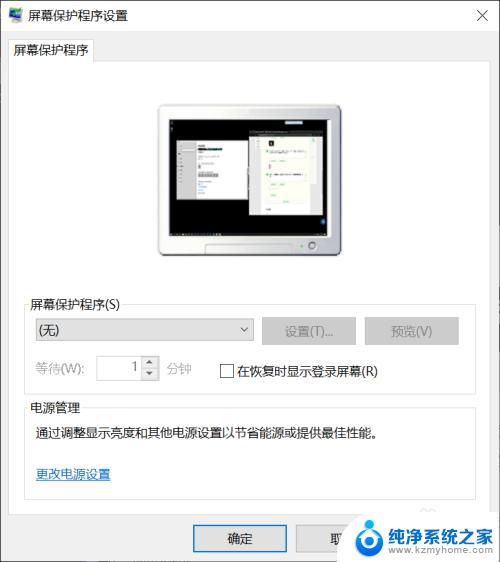
4.在“屏幕保护程序设置”弹窗中,我们选择下面“屏幕保护程序”中提供的“3D文字”选项。选好之后点击后面的设置按钮。
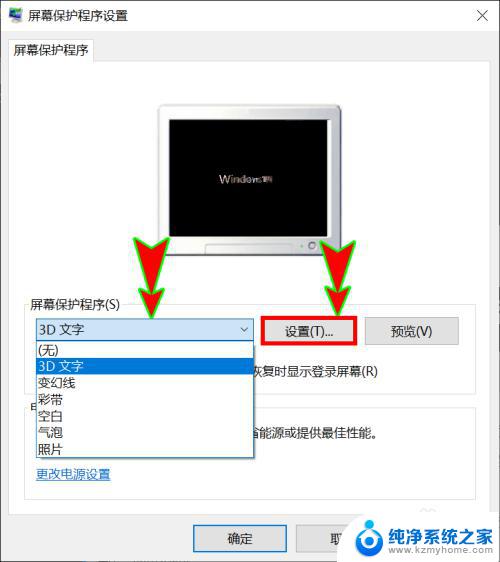
5.点击“设置”之后会弹出“3D文字设置”弹窗,在该弹窗中的“文本”选项中我们可以设置文字内容为时间。也可以对文字内容进行自定义。
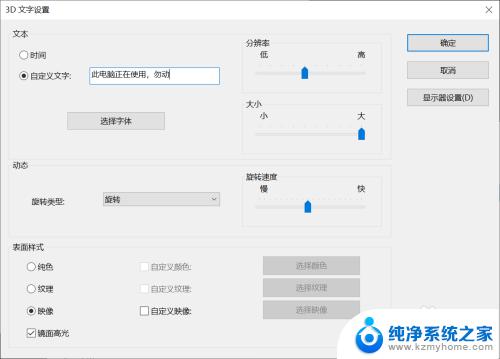
6.设置好所需内容后,还可以继续根据需要设置字体、颜色、大小等等属性。都设置好之后,点击“确定”,返回到“屏幕保护程序”弹窗中设置好“等待时间”即可。当屏幕锁屏时,屏幕上就会一直显示我们设置的文字信息了。

以上是如何在锁屏壁纸上添加文字的全部内容,如果有不理解的用户,可以按照小编的方法进行操作,希望能够帮助到大家。
怎样在锁屏壁纸上添加文字 如何在win10中设置锁屏时屏幕显示为自定义文字信息相关教程
- 锁屏壁纸设置后不显示怎么办 WIN10锁屏壁纸不显示解决方法
- 更改锁屏图案在哪里设置 Win10电脑怎样设置锁屏壁纸
- 电脑win10如何设置锁屏 Windows 10如何自定义锁屏界面
- windows10屏幕锁屏 Windows 10如何自定义锁屏界面
- 电脑屏幕自动锁屏怎么设置 win10自动锁屏在哪里设置
- windows10怎么设置锁屏壁纸 win10锁屏壁纸设置步骤
- win10怎样保存锁屏界面 Windows 10如何自定义锁屏界面
- 屏保背景怎么设置 win10如何更改屏幕保护和锁屏壁纸
- 怎么设置电脑屏幕自动锁屏 win10如何设置自动锁屏
- win10怎么设置电脑锁屏时间 win10自动锁屏在哪里设置
- win10如何查看蓝屏日志 win10蓝屏日志查看教程
- win10自动休眠设置 win10自动休眠设置方法
- 开机时按什么键进入bios win10系统开机按什么键可以进入bios
- win10两台电脑如何设置共享文件夹 两台win10 电脑共享文件夹的方法
- 电脑右下角的图标怎么显示出来 如何让win10所有图标都显示在任务栏右下角
- win10自动更新导致蓝屏 Win10正式版自动更新失败蓝屏怎么解决
win10系统教程推荐
- 1 win10自动休眠设置 win10自动休眠设置方法
- 2 笔记本蓝牙连接电视后如何投屏 win10笔记本无线投屏到电视怎么设置
- 3 win10关闭windows防火墙 Win10系统关闭防火墙步骤
- 4 win10开机图标变大了 win10电脑重启图标变大解决技巧
- 5 电脑重置后windows怎么激活 win10系统重置后激活方法
- 6 怎么开电脑麦克风权限 win10麦克风权限在哪里可以找到
- 7 windows 10开机动画 Windows10开机动画设置方法
- 8 输入法微软拼音怎么调 win10电脑微软拼音输入法怎么调整
- 9 win10没有ppt怎么办 win10右键新建中没有PPT选项怎么添加
- 10 笔记本硬盘损坏是否会导致蓝屏 Win10系统DRIVER POWER STATE FAILURE蓝屏怎么处理